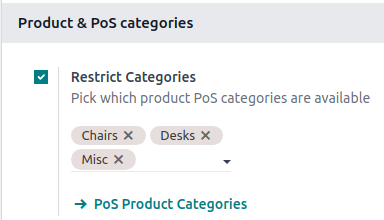配置¶
访问 POS 设置¶
要访问一般 POS 设置,请转到 。然后,打开 销售点 字段中的下拉菜单,选择要配置的销售点。

注解
用户的 管理 访问权限 必须设为 设置 ,才可使用这些设置。
您还可以通过点击 POS 卡片上的垂直省略号按钮( ⋮ ),在仪表板上配置部分设置。点击后,会弹出一个窗口,您可以在此处:
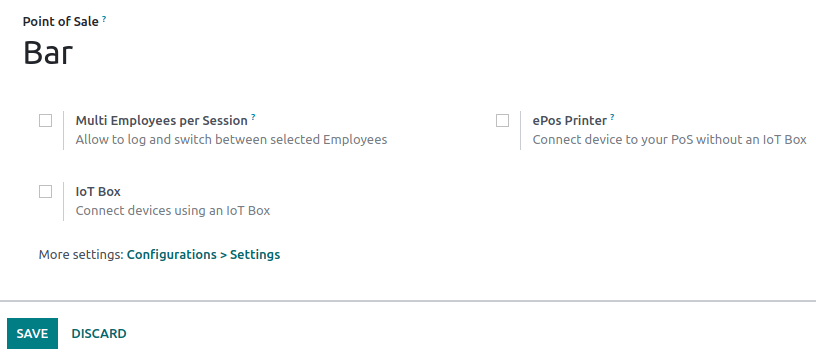
注解
用户的 销售点 访问权限 必须设为 管理员 ,才可使用这些设置。
将产品设置为销售点可用¶
要使产品可供销售,
导航至 。
选择一个产品以打开产品表单。
勾选表单顶部的 销售点 复选框。

销售点产品分类¶
配置¶
销售点产品分类允许用户对产品进行分类,从而获得更结构化且简洁的销售点界面。
要管理销售点分类,请导航至 。要添加新分类,请点击 创建 。然后,在 分类名称 字段中为其命名。
要将分类与父分类关联,请填写 父分类 字段。父分类可包含一个或多个子分类。
Example
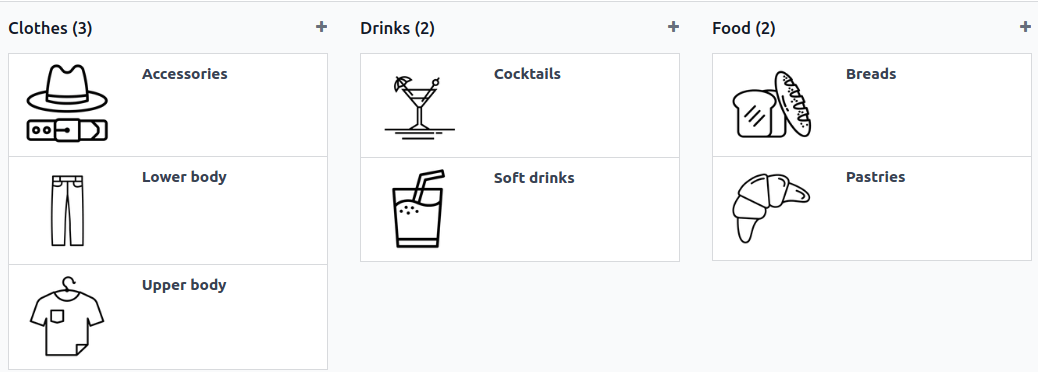
分配销售点产品分类¶
转到 并打开产品表单。然后,转到 销售点 选项卡,在 销售点 部分下的 类别 字段中填写一个或多个销售点 类别。
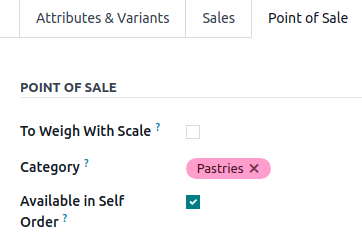
限制类别¶
您可以限制 POS 界面上显示的类别。要执行此操作,请进入 POS 设置 ,在 产品和 PoS 类别 部分的 限制类别 字段中选择要显示的特定类别。